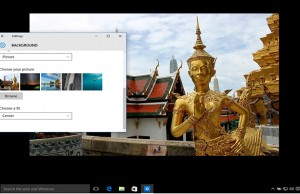Cara Membuat Formulir AMP di WordPress (Cara Mudah)
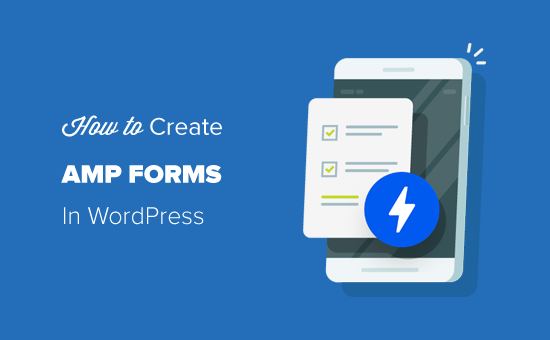
Apakah Anda ingin membuat formulir ramah-AMP di situs WordPress Anda?
Laman Seluler yang Dipercepat atau AMP adalah proyek Google yang membuat situs web memuat lebih cepat pada perangkat seluler.
Sementara AMP menawarkan pengalaman penelusuran seluler yang hebat dengan membuat laman web Anda dimuat lebih cepat, AMP menonaktifkan banyak fitur berguna di situs web Anda.
Salah satunya adalah formulir kontak. Karena AMP menggunakan serangkaian HTML dan JavaScript terbatas, ia tidak dapat memuat formulir WordPress Anda dengan benar di halaman AMP.
Tapi untungnya, sekarang ada solusi mudah yang tersedia. WPForms, plugin WordPress form yang paling ramah-pemula sekarang membantu Anda membuat form WordPress siap-AMP. Tim mereka baru-baru ini bekerja dengan Google untuk membuat formulir AMP mudah untuk WordPress.
Pada artikel ini, kami akan menunjukkan kepada Anda cara membuat formulir AMP di WordPress menggunakan WPForms (cara mudah).
Membuat Formulir AMP di WordPress (Langkah demi Langkah)
Untuk menggunakan AMP dengan WordPress, Anda harus menginstal dan mengaktifkan Plugin AMP resmi untuk WordPress. Untuk detail lebih lanjut, lihat panduan langkah demi langkah tentang cara memasang plugin WordPress.
Setelah diaktifkan, plugin akan secara otomatis menambahkan dukungan Google AMP untuk situs WordPress Anda.
Namun, Anda dapat mengubah pengaturan AMP untuk situs web Anda dengan masuk ke AMP »Umum dari dasbor Anda.
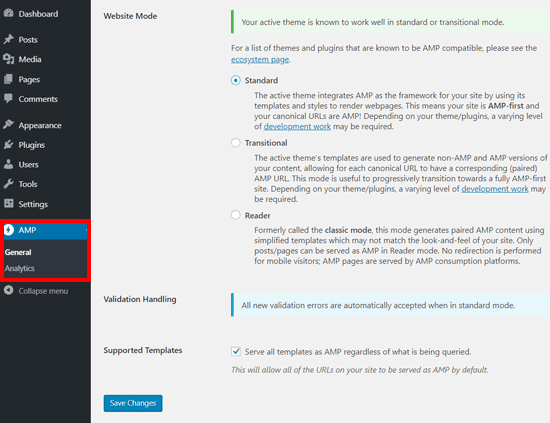
Dari halaman pengaturan AMP, Anda dapat mengaktifkan atau menonaktifkan AMP di situs web Anda, pilih mode situs web untuk AMP, dan pilih templat yang didukung.
Setelah Anda mengonfigurasi AMP, langkah selanjutnya adalah membuat formulir kontak yang kompatibel dengan AMP di situs WordPress Anda.
Langkah 1. Buat Formulir WordPress dengan WPForms
Untuk memulai, instal dan aktifkan WPForms Lite plugin di situs Anda. Ini adalah versi lite dari WPForms Pro plugin.
Baik WPForms versi lite dan pro memungkinkan Anda untuk membuat formulir kontak siap AMP dasar. Dalam artikel kami, kami akan menggunakan versi gratis untuk tangkapan layar.
Setelah plugin terinstal dan diaktifkan, Anda perlu menuju ke WPForms »Tambah Baru halaman untuk membuat formulir WordPress baru.
Pada layar pengaturan formulir, Anda bisa memilih Templat formulir untuk memulai dengan cepat. Anda dapat memilih Formulir Kosong jika Anda ingin memulai dari awal.
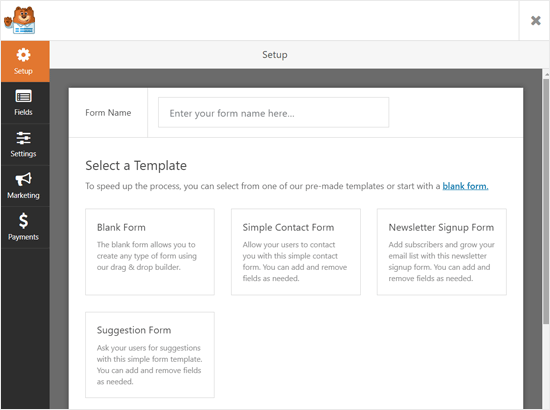
Selanjutnya, itu akan membuka halaman form builder.
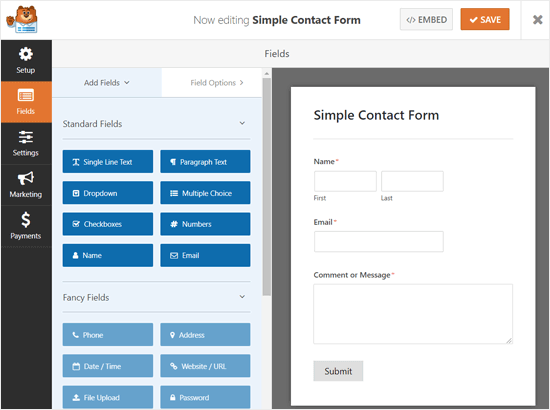
Dari sini, Anda dapat menambah atau menghapus bidang formulir. Untuk menambahkan bidang baru ke formulir Anda, Anda cukup mengklik bidang formulir dari panel kiri, dan itu akan muncul di panel pembuat formulir di sebelah kanan.
Setelah itu, Anda bisa mengonfigurasi opsi bidang. Cukup klik pada bidang, dan kemudian Opsi Bidang akan muncul.

Demikian pula, Anda dapat menyesuaikan semua bidang lainnya.
Setelah itu, Anda bisa mengklik tab Pengaturan untuk mengonfigurasi pengaturan formulir Anda.

Pengaturan Umum memungkinkan Anda untuk mengubah nama formulir Anda, mengirimkan teks tombol, mengirim teks pemrosesan tombol, mengaktifkan Honeypot anti-spam, dan banyak lagi.
Selanjutnya, Anda dapat mengklik tab Notifikasi untuk mengatur notifikasi email untuk memberi tahu Anda ketika pengguna mengisi formulir.
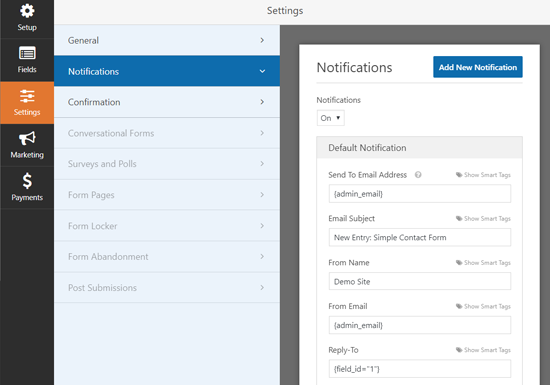
Selanjutnya, Anda dapat mengklik tab Konfirmasi untuk mengatur pesan konfirmasi yang akan ditampilkan ketika pengguna mengirimkan formulir.
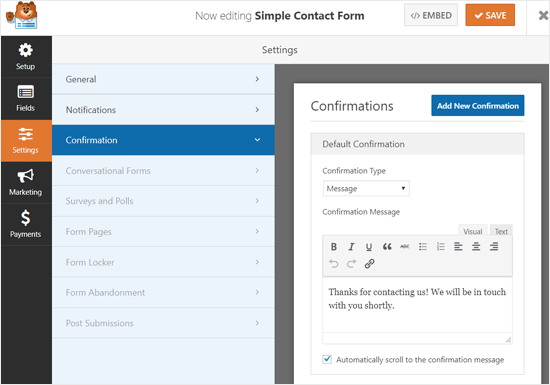
Setelah konfigurasi selesai, Anda dapat menyimpan formulir Anda.
Langkah 2. Tambahkan Formulir AMP Anda ke Halaman
Sekarang setelah formulir WordPress Anda siap, Anda dapat menambahkannya ke halaman.
Pertama, Anda perlu membuat halaman baru atau membuka yang sudah ada di mana Anda ingin menambahkan formulir.
Pada layar edit halaman Anda, klik ikon Tambahkan Blok Baru dan pilih blok WPForms.
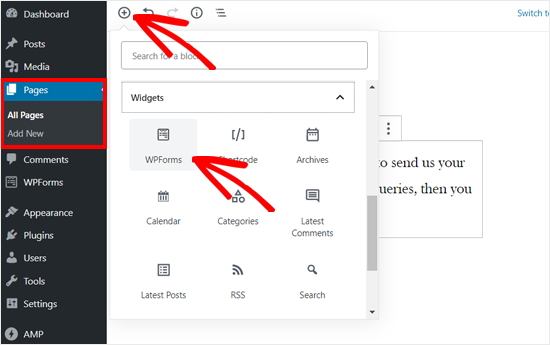
Setelah itu, Anda dapat melihat widget WPForms ditambahkan ke layar edit halaman Anda. Anda hanya perlu memilih formulir yang Anda buat sebelumnya, dan widget akan langsung memuatnya di halaman editor.
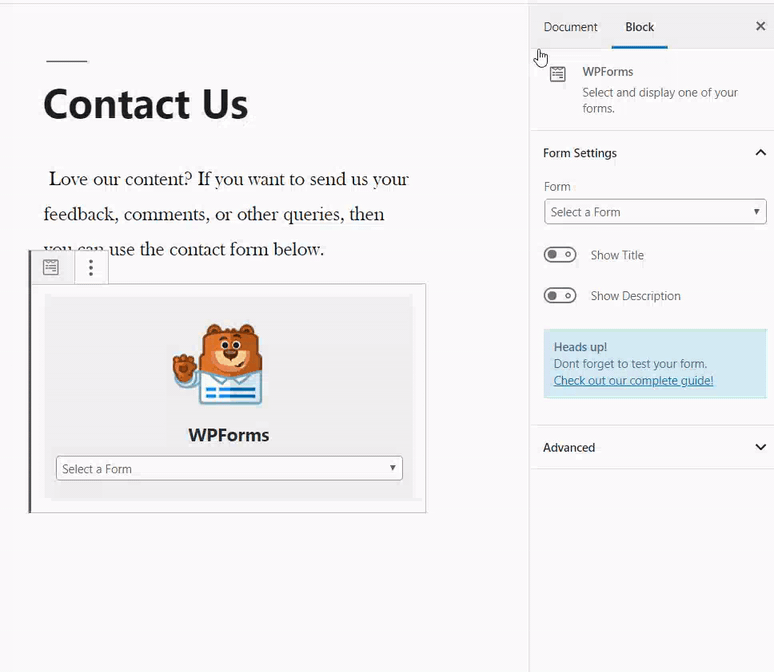
Selanjutnya, Anda dapat mempublikasikan atau memperbarui halaman Anda.
Itu saja! Anda tidak perlu mengonfigurasi hal lain. Plugin WPForms Lite akan menambahkan dukungan penuh AMP ke formulir Anda sekarang.
Jika Anda ingin melihat tampilannya, maka Anda dapat membuka halaman di ponsel Anda.
Atau Anda dapat membuka halaman di browser desktop Anda dengan menambahkan / amp / atau /? Amp di akhir URL halaman Anda. Misalnya, https://www.example.com/contact/?amp.
Menambahkan Google reCAPTCHA ke Formulir AMP Anda
Secara default, WPForms menyertakan honeypot anti-spam untuk menangkap dan memblokir spam. Selain itu, Anda dapat menggunakan Google reCAPTCHA untuk mengurangi pengiriman spam.
Untuk menggunakan Google reCAPTCHA dengan formulir AMP Anda, Anda harus mendaftarkan situs Anda ke Google reCAPTCHA v3 dan mendapatkan kunci Google API.
Pergi ke Situs web Google reCAPTCHA dan klik tombol ‘Konsol Admin’ di sudut kanan atas halaman.

Setelah itu, Anda harus masuk dengan akun Google Anda. Setelah selesai, Anda akan melihat halaman ‘Daftarkan situs baru’.
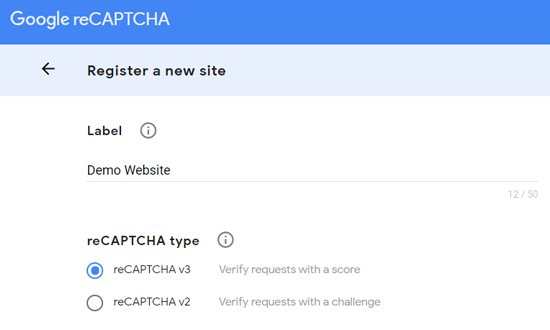
Pertama, Anda harus memasukkan nama situs web Anda di bidang Label. Google AMP hanya mendukung reCAPTCHA v3, jadi Anda harus memilihnya dari opsi jenis reCAPTCHA.
Setelah itu, masukkan nama domain Anda di bawah bagian Domain.
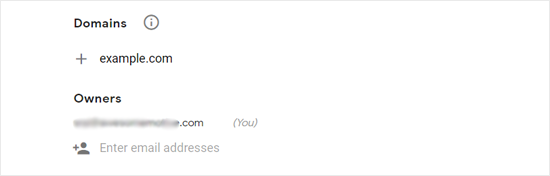
Bagian Pemilik menunjukkan alamat email Anda secara default. Anda juga dapat menambahkan email lain jika diinginkan.
Selanjutnya, Anda harus menerima Ketentuan Layanan reCAPTCHA untuk melanjutkan. Juga, pilih kotak centang ‘Kirim peringatan ke pemilik’, yang akan memungkinkan Google memberi tahu Anda tentang masalah seperti kesalahan konfigurasi dan lalu lintas yang mencurigakan di situs Anda.

Setelah selesai, klik tombol Kirim.
Selanjutnya, Anda akan melihat pesan sukses bersama dengan kunci situs dan kunci rahasia untuk menambahkan reCAPTCHA di situs Anda.

Sekarang Anda memiliki kunci Google API untuk menambahkan reCAPTCHA ke formulir Anda. Namun, ada satu penyesuaian lagi yang diperlukan untuk memastikan kompatibilitas AMP dengan reCATCHA. Klik tautan ‘Pergi ke Pengaturan’ di sana.
Selanjutnya, Anda akan melihat pengaturan reCAPTCHA lagi dengan ‘Biarkan kunci ini bekerja dengan halaman AMP’. Cukup centang kotak dan klik tombol Simpan di bawah.
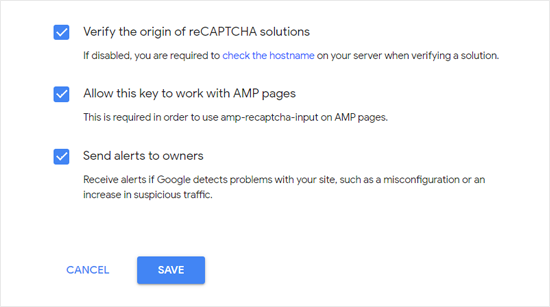
Sekarang Anda memiliki kunci Google API untuk menambahkan reCAPTCHA pada formulir AMP, Anda harus membuka WPForms »Pengaturan» reCAPTCHA halaman di dashboard WordPress Anda.
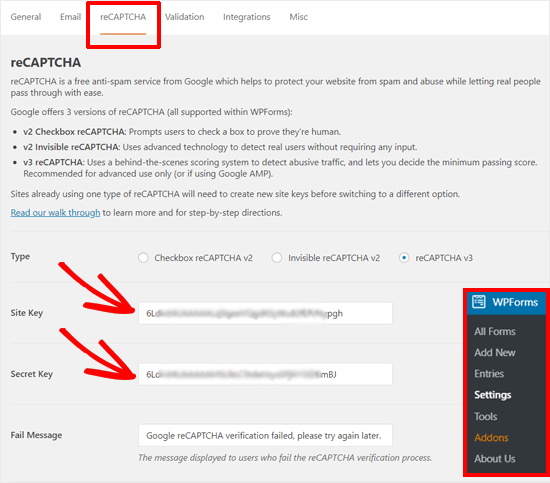
Pada layar ini, Anda harus memilih opsi reCAPTCHA v3 dan menempelkan kunci situs dan kunci rahasia. Setelah itu, klik tombol Simpan Pengaturan.
Sekarang Google reCAPTCHA ditambahkan ke WPForms, Anda dapat mengaktifkannya di formulir Anda jika diperlukan. Pergi ke WPForms »Semua Bentuk dan pilih formulir di mana Anda ingin mengaktifkan reCAPTCHA.
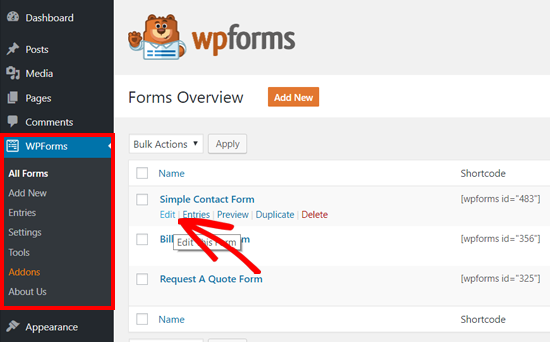
Setelah layar pengaturan bentuk muncul, klik pada tab Pengaturan dan pilih bagian Pengaturan Umum. Di bagian bawah, Anda dapat melihat kotak centang able Aktifkan Google v3 reCAPTCHA ’.
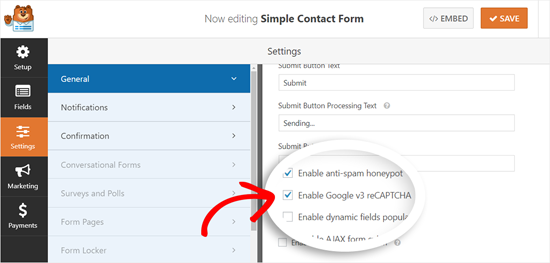
Centang kotak dan kemudian simpan formulir Anda dengan mengklik tombol Simpan di sudut kanan atas.
Setelah itu, Anda dapat mengunjungi kembali halaman kontak Anda dan melihat formulir AMP dengan reCAPTCHA dalam tindakan.
Kami harap artikel ini membantu Anda mempelajari cara membuat formulir AMP di WordPress dengan mudah. Anda mungkin juga ingin melihat panduan kami tentang cara membuat formulir yang sesuai dengan GDPR di WordPress.
Jika Anda menyukai artikel ini, silakan berlangganan artikel kami YouTube Saluran untuk tutorial video WordPress. Anda juga dapat menemukan kami di Twitter dan Facebook